Reklame
Efterhånden som flere og flere Linux-distributioner begynder at indføre GNOME 3 som deres nye standard desktopmiljø (eller ikke Ubuntu 11.04 Unity - Et stort spring fremad til LinuxDet er her. Den nyeste version af Ubuntu har en helt ny brugergrænseflade: Unity. Det inkluderer også et meget forbedret softwarecenter sammen med de sædvanlige opdateringer til de tusinder af gratis programmer, som Ubuntu tilbyder. Canonical besluttede ... Læs mere ), vil folk hurtigt finde ud af, at det ikke tager lang tid, før du har set alt, hvad der er til GNOME Shell. Med andre ord er der ikke nøjagtigt en bazillion forskellige tilpasningsmuligheder for næsten alt, da GNOME 3 / Shell stadig er relativt ny. Forhåbentlig i senere udgivelser begynder det at udvide tilpasningsmulighederne i dets funktionssæt, men i øjeblikket er vi nødt til at leve med den forkortede liste.
For nogle mennesker er det fint, mens det for andre er smerter i nakken, da de er blevet forkælet af et værdigt udvalg af muligheder i fortiden (og hvorfor ikke?). Hvis du er en af disse mennesker, der ikke kan stå GNOME 3, så længe du ikke kan ændre et par flere ting end tilladt som standard, har jeg noget, der får dig til at tænke to gange.
Introduktion
En gang før GNOME 3s officielle frigivelse optrådte Gnome Tweak Tool for at løse nogle af de tidlige tilpasningsproblemer, som GNOME Shell har. Formålet med Gnome Tweak Tool er blot at give nogle ekstra muligheder, der ikke findes andre steder i GNOME Shell. I distributioner, der tilbyder GNOME 3 (dette ekskluderer Ubuntu i øjeblikket), skal du være i stand til at finde det under
gnome-tweak-værktøj
pakkenavn. Hvis ikke, kan du lege med ordlyden eller give nogle dele fri for at udvide søgningen, indtil du finder den. Når du gør det, skal du installere det, og du er klar til at starte det.
Funktioner
Det vindue, der hilser på dig, er forholdsvis enkelt. Du har kategorier i venstre rude, og indstillinger vises til højre, hvor du kan vælge mellem tænd / sluk-knapper eller rullemenuer. De fem kategorier, der i øjeblikket er inkluderet, er Windows, Interface, File Manager, skrifttyper og Shell.
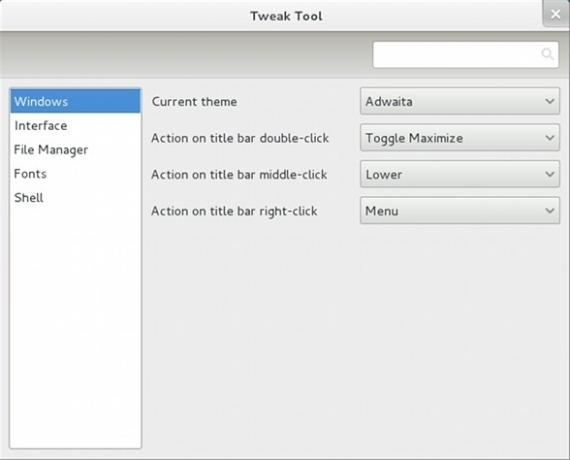
I Windows-kategorien kan du vælge mellem et antal vinduetemaer, samt vælge, hvilke handlinger der sker, når du dobbeltklikker, midt-klikker og højreklikker på titellinjen. De tre sidste er nyttige muligheder for dem, der favoriserer forskellige handlinger fra deres titellinje.

Interface-kategorien giver dig mulighed for at vælge, om ikoner skal inkluderes i menuer og knapper, såvel som GTK +, ikon og markør temaer. For dem, der kan lide at narre deres desktops, før de gør noget andet, vil disse indstillinger hjælpe mest.
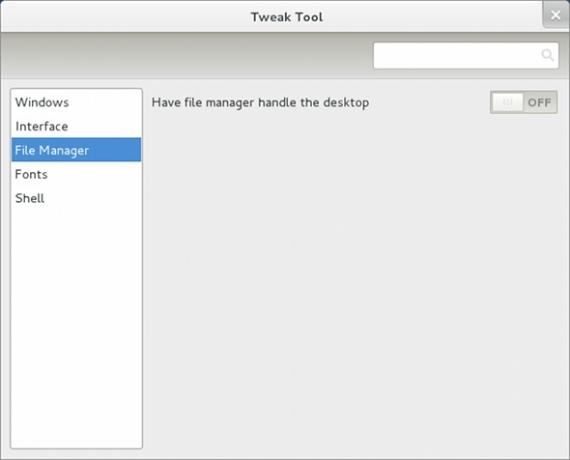
Filhåndteringskategorien har kun én mulighed, som er at lade filhåndteringen håndtere skrivebordet. Med andre ord skal denne indstilling give dig mulighed for at placere filer på dit skrivebord igen, selvom jeg ikke har prøvet dette selv.
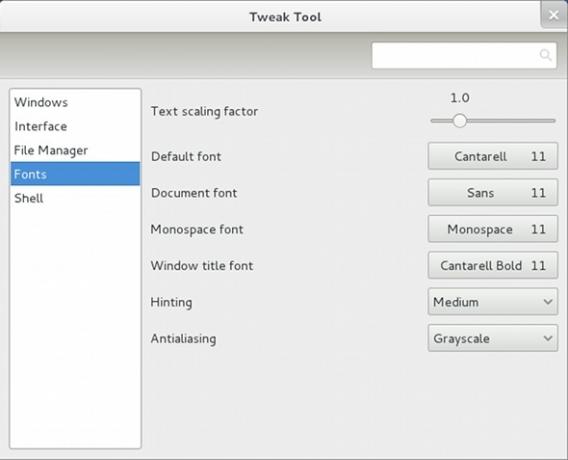
I kategorien Skrifttyper sammenlignet med File Manager-kategorien er der flere muligheder for at forkæle sig med. Her i kan du vælge tekstskaleringsfaktoren, standard-, dokument-, monospace- og vinduetitelfonter, antallet af antydninger og typen af anti-aliasing.
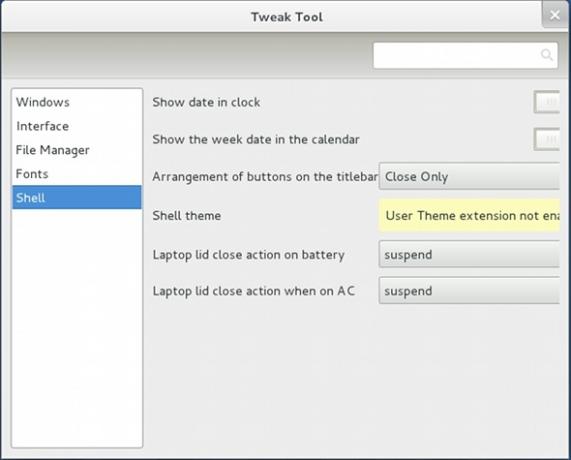
Shell-kategorien, som er sidst, tilbyder nogle muligheder for selve Shell og alt andet, der ikke passer ind i en anden kategori. Shell-indstillinger inkluderer, om datoen i uret skal vises, om ugedatoen i kalenderen skal vises, the arrangement af vindusknapper (samt hvilke der skal inkluderes) og et valg af shell-temaer, hvis ledig. Det vigtigste er, at denne kategori inkluderer to indstillinger, der længe er blevet bedt om at blive inkluderet i standardstrømindstillingerne: Hvad skal man gøre, når den bærbare dæksel er lukket.
Konklusion
Hvis du vil bruge GNOME 3, gør du dig selv en fordel ved at installere dette lille program. Det gør intet mere end at øge mængden af indstillinger, som du kan konfigurere, som sjældent vises i GNOME 3. Du ved aldrig, hvornår du måske ønsker at ændre noget, som Gnome Tweak Tool kan gøre.
Bruger du Gnome Tweak Tool, hvis du er på et GNOME 3-skrivebord? Hvis du ikke er på et GNOME 3-skrivebord, skal dette værktøj ændre din beslutning? Fortæl os det i kommentarerne!
Danny er senior på University of North Texas, der nyder alle aspekter af open source-software og Linux.